카탈리나 설치 가능 맥
6월 WWDC에서 공개된 애플의 차세대 macOS 운영체제인 macOS 10.15 Catalina의 새로운 기능을 소개합니다.
카탈리나는 올 가을에 출시 예정이며, Catalina 라는 이름은 남부 캘리포니아 해변에 위치한 Catalina Islands 관광지에서 유래된 이름입니다.
카탈리나를 설치 하면 모하비 처럼 시간에 따라 변하는 카탈리나 섬의 배경화면을 볼 수 있습니다.
Mac OS 카탈리나 적용 모델은 아래와 같습니다. 자신이 보유하고 있는 기종이 해당되는지 확인하세요!
맥(데스크탑) 모델
- 2012 iMac 이상
- 2017 iMac Pro 이상
- 2013 Mac Pro 이상
- 2012 Mac mini 이상
맥북(노트북) 모델
- 2015 MacBook 이상
- 2012 MacBook Air 이상
- 2012 MacBook Pro 이상
맥OS 카탈리나의 새로운 기능 16가지
1. 32비트 응용프로그램 사용불가
이번 카탈리나 버전에서는 32비트 응용프로그램은 더 이상 사용할 수 없습니다.
카탈리나는 64비트 응용프로그램만 지원함으로써, 업데이트 되지 않는 앱들은 이제 사용할 수 없습니다.
모하비는 32비트 앱을 지원하는 마지막 macOS 버전임으로 프로그램이 실행되지 않는 경우를 대비하여 신중하게 업데이트를 해야 합니다.

64비트 응용프로그램을 확인 하는 방법은 상단의 애플 로고를 클릭하여 “이 Mac에 관하여” 를 클릭하여 시스템 리포트 화면을 볼 수 있습니다.
맨 하단의 소프트웨어 탭에서 응용프로그램을 선택하면 잠시 후에 응용프로그램 리스트가 나옵니다.
해당되는 프로그램을 선택하면 64비트와 32비트를 확인 할 수 있습니다.
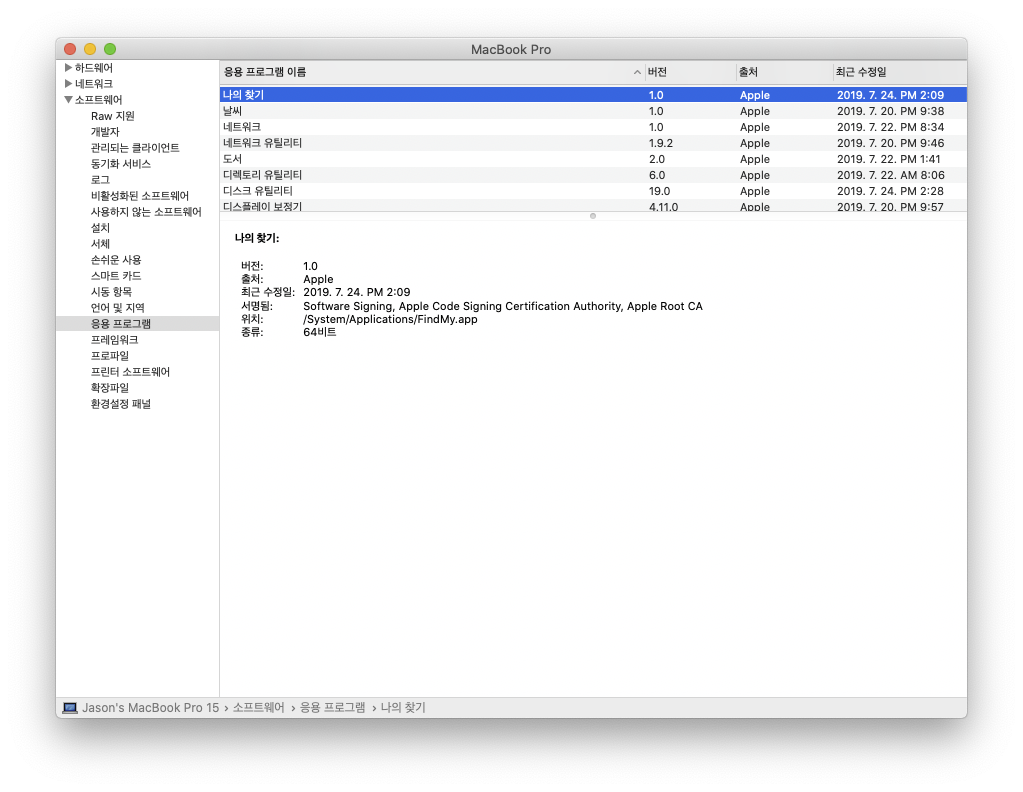
2. 아이튠즈 사라짐
2001년부터 사용되던 아이튠즈(iTunes)는 이번 카탈리나에서 없어지고, 3가지 앱속으로 분리되어 흡수 되었습니다.
<1.음악 앱> <2.팟캐스트 앱> <3.TV 앱> 입니다.
또한 카탈리나에서는 아이폰이나 아이패드 같은 장비는 아이튠즈가 아니라 파인더를 통해서 관리 되며, 미디어 동기화는 위의 3가지 앱에서 관리됩니다.
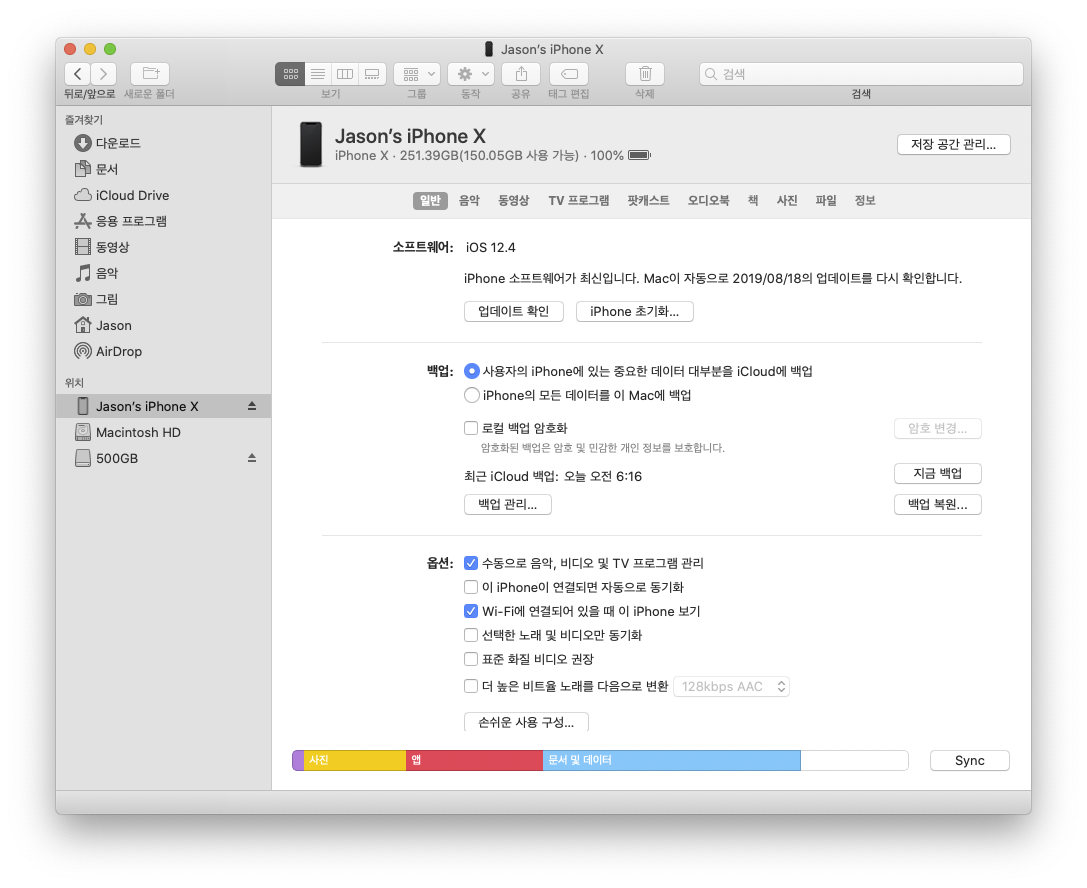
✓ 음악 앱
음악 앱은 이전 아이튠즈 아이콘과 동일하며, 모하비의 아이튠즈의 음악기능과 유사하며 애플뮤직을 통해 구입 한 음악을 들을 수 있습니다.
애플에서는 원래 음악앱을 애플뮤직용으로 설계 하였지만, 비구독자를 위하여 이전에 음악 재생기능은 남겼다고 합니다.
애플 뮤직 구독자에게는 애플뮤직을 탐색 할 수 있는 “For You”, “둘러보기” 및 “라디오” 섹션이 있습니다. 아이튠즈 스토어는 예전과 같이 음악을 구입할 수 있습니다.

✓ 팟캐스트 앱
애플은 카탈리나용 전용 팟캐스트 앱을 만들었으며, 이 새로운 팟캐스트 앱은 이전에 아이튠즈에서 사용할 수 있는 팟캐스트 기능을 대체합니다.
‘지금 듣기’ 기능을 사용하면 좋아하는 팟캐스트 에피소드를 계속 듣거나, 즐겨찾는 시리즈의 새로운 에피소드를 언제 들을 수 있는 지 확인 할 수 있으며, 원하는 새로운 추천 방송을 찾을 수 있습니다.


✓ TV 앱
mp3는 음악 앱에서 재생되며, 동영상은 TV 앱에서 재생됩니다.
음악앱에서는 음악을 구입하여 들을 수 있으며, TV앱에서는 영화나 드라마등을 구입하여 볼 수 있습니다.
새로운 TV앱의 메뉴 구성은 사용자가 즐겨보는 프로그램을 추적하여 제시하는 지금보기 기능과 영화나 TV프로그램을 구입하여 볼 수 있는 기능, 유아용 TV 그리고 구매한 프로그램을 보관하는 보관함으로 구성되어 있습니다.


3. 사이드카 기능
사이드카는 맥에서 아이패드를 보조 디스플레이로 사용 할 수 있도록 설계되었습니다.
사이드카는 시스템 환경설정 앱에서 액세스 하거나 맥의 Airplay에서 액세스 할 수 있습니다.

사이드카를 사용하면 디스플레이를 아이패드로 확장 할 수 있으며, 애플펜슬은 사이드카 모드에서 작동하기 때문에, 애플펜슬을 마우스 또는 포토샵과 같은 앱에서 그리기 도구로 사용할 수 있습니다.(iOS의 Duet 앱과 유사한 기능)
또한, 터치바가 없는 맥의 경우 아이패드 화면 하단에 터치바를 표시합니다.
사이드카는 아이패드와 맥사이의 거리가 최대 10미터 무선이거나 케이블을 사용하여 사용 할 수 있습니다.


4. 향상된 보안레벨
카탈리나에서는 보안 및 개인정보 보호를 위하여 시스템 레벨의 파일을 읽기 전용으로 설계하여 중요한 운영체제 파일을 덮어 쓸 수 없도록 하였으며, 향상된 게이트키퍼(보안 프로토콜)는 보안문제가 있는 모든 앱을 확인하여 처음 실행하는 앱들은 대부분 사용자의 허가를 받아야 실행 할 수 있도록 하였습니다.
또한 앱이 문서, 데스크탑 및 다운로드 폴더의 데이터에 액세스 하려면 이 역시 사용자의 허가를 받도록 하였습니다.
특히 클라우드 서비스 업체를 위하여 새로운 FileProvider API를 사용하면 클라우드 서비스를 안전하게 파인더 앱에서 실행 할 수 있게 되었습니다.
Dropbox와 같은 클라우드 스토리지 제공업체도 이제 앱스토어에서 앱을 제공 할 수 있습니다.
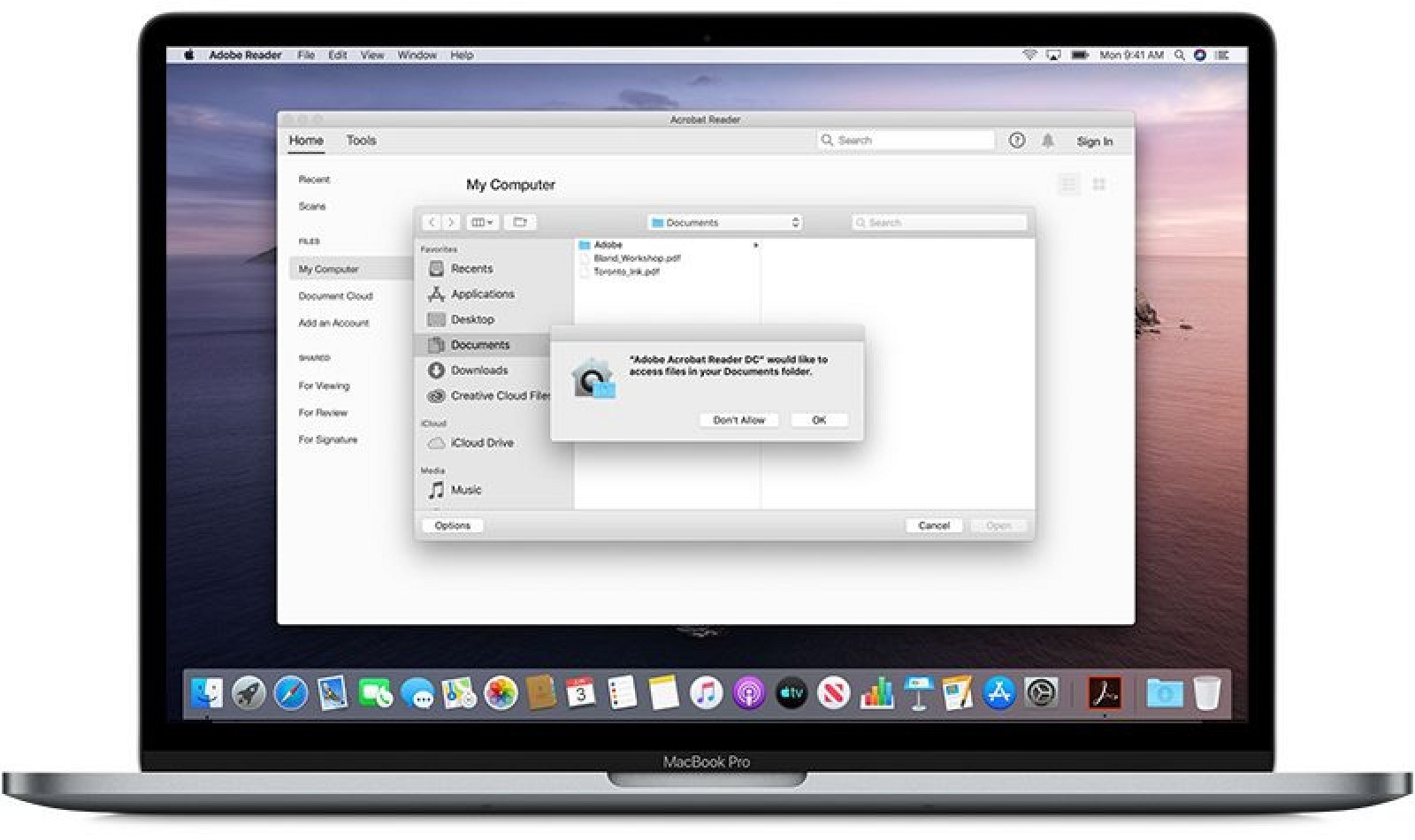
5. 나의찾기 앱 신규추가
나의 찾기는 아이클라우드를 통해 이전에 사용가능한 나의 Mac 찾기 기능과 iOS 에서의 나의 친구 찾기 앱을 iOS와 Mac에서 사용 할 수 있도록 통합한 새로운 앱입니다.
나의 찾기 앱은 위치를 공유하는 기기와 친구를 쉽게 찾을 수 있으며, 이전과 동일하게 장치 및 친구 위치를 표시하지만 와이파이나 셀룰러 연결이 없는 경우 누락된 Mac을 찾을 수 있는 새로운 기능이 생겼습니다.
이 기능은 블루투스 신호를 통해 전달되는 위치 정보를 활용하여 작동합니다.
기본적으로 장치는 다른 아이폰이나 아이패드 및 맥에서 포착 할 수 있는 블루투스 신호를 방출하여 해당신호를 다시 릴레이하여 누락된 장치를 찾을 수 있습니다.
가족공유를 사용하도록 설정 한 경우 이전 나의 아이폰/맥찾기 도구에서와 마찬가지로 나의 찾기 앱의 기기탭에서 가족의 장비를 볼 수 있습니다.
또한 iPadOS 및 iOS 13에서 같이 사용 할 수 있는 나의찾기(Find My)앱은 나의 친구 찾기 기술을 활용하여 오프라인 상태에서도 나의 장비를 추적 할 수 있는 기능이 생겼습니다.

6. 스크린타임 기능 확장
iOS 12에서 도입된 아이폰 및 아이패드 기능인 스크린 타임은 이번에 카탈리나에 도입되었습니다.
이제 모든 플랫폼에서 스크린타임을 사용하면 맥, 아이폰 및 아이패드의 사용량을 명확하게 파악 할 수 있습니다.
스크린타임은 모든 기기에서 가동 중지 시간과 앱 제한을 동기화 하여 부모의 모든 기기에서 자녀 보호 기능을 사용할 수 있습니다.
또한 특정 앱 또는 웹사이트 등의 사용 제한기능을 만들 수 있으며, 또한 시간제안 기능을 활용하여 시간제한이 다 되면 게임을 끝내거나 작업을 저장하거나 대화를 끝내는 시간을 제공하는 새로운 “One More Minute”기능도 있습니다.

7. 개발자가 아이패드 응용앱을 쉽게 맥으로 이식할 수 있음
Project Catalyst 라는 프로젝트는 iOS 12에서는 iOS 개발자가 제한된 양의 작업으로 iOS앱을 맥으로 이식 할 수 있었으나, MacOS Catalina에서는 개발자가 아이패드 앱을 맥으로 쉽게 이식 할 수 있도록 하였습니다.
Project Catalyst를 사용하면 Xcode로 아이패드 응용프로그램을 맥으로 쉽게 변환시킬 수 있으며 아이패드 응용프로그램을 훨씬 더 많이 macOS 응용프로그램으로 사용할 수 있게 되었습니다.
이후에는 아이폰까지 확장 될 예정입니다.

8. 사진앱 기능 확장
MacOS Catalina 및 iOS13 의 사진 앱을 재설계하여 최고의 사진을 중앙에 배치하고 추억을 한눈에 재현 할 수 있도록 새롭게 구성하였습니다.
새로운 사진 앱은 스크롤 할때 음소거 된 라이브사진 및 비디오가 재생됨으로 사진 라이브러리에 생명을 불어 넣는 효과가 있습니다.
베스트샷은 크게 표시되고 작아진 사진과 함께 더욱 역동적으로 보여집니다.
일 보기에는 그날 촬영한 사진이 표시되고, 월 보기에는 사진이 이벤트로 분류되어 한달 중의 베스트 샷을 볼 수 있습니다.
연도 보기는 연도별 사진이 연도별 그룹으로 표시 됩니다.

또한 사진 앱은 맥의 머신러닝 기능을 사용하여 사진에 있는 사람과 생일, 기념일 및 여행과 같은 순간을 강조하는 상황을 인식 할 수 있도록 하였습니다.

9. 사파리 시작페이지 개선
사파리에 시작페이지는 즐겨찾기, 자주 방문하는 사이트를 제공하며, 시리가 분석한 내용(인터넷 사용기록, 최근 방문한 사이트, 책갈피, 읽기 목록, 아이클라우드 및 메시지 앱 등의 내용)을 토대로 시리가 제안하는 페이지를 설정 할 수 있도록 하였습니다.
또한, 사파리는 새로운 계정에 가입 할 때 약하고 추측하기 쉬운 암호를 사용할 때 약한 암호를 경고하며 더 강력한 대체 암호를 제공하는 기능도 추가하였습니다.

10. 메일의 스팸기능 강화
메일의 새로운 발신자 차단 옵션을 사용하면 특정 사람의 이메일을 차단하고 해당 사람의 모든 메시지를 휴지통으로 보내버립니다.
또한, 구독된 메일을 파악하여, 사용자가 수신거부를 하게 되면 자동으로 해당 구독을 해지 할 수 있는 연동 기능도 추가하였습니다.
11. 메모 앱은 새로운 갤러리 보기 기능 추가
새롭게 업그레이드 된 메모 앱은 모든 폴더와 썸네일을 한눈에 볼 수 있도록 새로운 갤러리 탭을 추가하였습니다.
또한 강화된 검색 기능은 메모 내부 이미지의 내용을 인식하여 영수증이나 청구서와 같은 특정 텍스트를 찾을 수 있도록 하였습니다.

12. 확장된 음성시리 명령으로 장비 제어
접근성 옵션인 음성제어기능이 확장되어 일반적인 방식으로 사용할 수 없는 맥 사용자들은 시리를 통한 음성명령 만으로 장비를 작동 할 수 있도록 하였습니다.
시리를 불러, 받아쓰기 및 시스템 명령에 사용할 수 있으며 전체 운영체제를 탐색 할 수 있습니다.
13. 아이클라우드 드라이브 공유 가능
이제 아이클라우드 드라이브 폴더에 대한 개인 링크를 공유 하여 모든 사람이 아이클라우드 드라이브에 접근하여 아이클라우드 드라이브의 폴더의 파일을 복사, 추가 및 편집 할 수 있도록 하였습니다.
14. 애플워치 잠금해제 기능 확장
카탈리나가 설치된 맥과 애플워치를 연동하면 암호보기, 메모잠금 해제 또는 응용프로그램 설치 승인과 같이 맥의 암호를 입력해야 하는 모든 곳에서 애플워치를 사용 할 수 있습니다.
애플워치의 인증을 받으려면 암호를 묻는 메시지가 애플워치에 표시되며 애플워치의 측면 단추를 두번 클릭하면 됩니다.
애플워치 인증은 시스템의 환경 설정의 보안 및 개인정보 아이콘에서 애플워치 인증을 활성화해서 사용 할 수 있습니다.
또한 새로운 맥이나 아이패드 또는 아이폰에서 애플아이디에 로그인하면 이제 애플워치에서도 인증코드를 받을 수 있습니다.(이전에는 애플워치만 인증코드를 받을 수 없었습니다.)

15. 애플 ID 계정, 시스템 환경 설정에 포함
iOS 설정 앱에 보이는 애플 ID 계정 화면이 이제 맥의 시스템 환경설정에서 동일하게 보입니다.
애플 계정을 클릭하면 요약, 이름, 전화번호, 이메일, 암호 및 보안, 결제 및 배송등을 확인 할 수 있습니다.(기존 아이폰에서 보이는 계정 정보가 맥까지 확장되었습니다.)
16. 대시보드 사라짐
애플은 지난 몇 년 동안 단계적으로 폐지해온 오랜 맥 기능인 대시보드를 카탈리나에서는 완전히 제거하였습니다.
OS X 10.4 Tiger에서 처음 소개 된 대시보드는 다양한 맥기능, 메모, 날씨 인터페이스, 시계, 계산기 및 기타 사용자 정의 가능한 위젯이었습니다.
macOS 10.10 요세미티부터 시작하여 대시보드가 기본적으로 비활성화되어 있었으며 Catalina에는 더 이상 대시보드 앱이 없습니다.
마지막 팁
새로 macOS가 출시되면, 새롭고 좋은 기능이 많기는 하지만 초기 버전은 안정화가 필요한 경우가 많습니다.
그러므로 컴퓨터로 중요한 작업이나 안정적인 사용이 먼저라면 어느 정도 시간을 가지고 천천히 업그레이드 하는 것이 좋습니다.
또한 최신 버전의 macOS에서 이전 버전에서 잘 실행되는 앱들이 실행이 되지 않는 경우가 있을 경우 OS 다운그레이드도 필요하므로, 중요한 자료가 있으면 업그레이드 전에 반드시 백업을 하신 후에 업그레이드 하시기 바랍니다.










